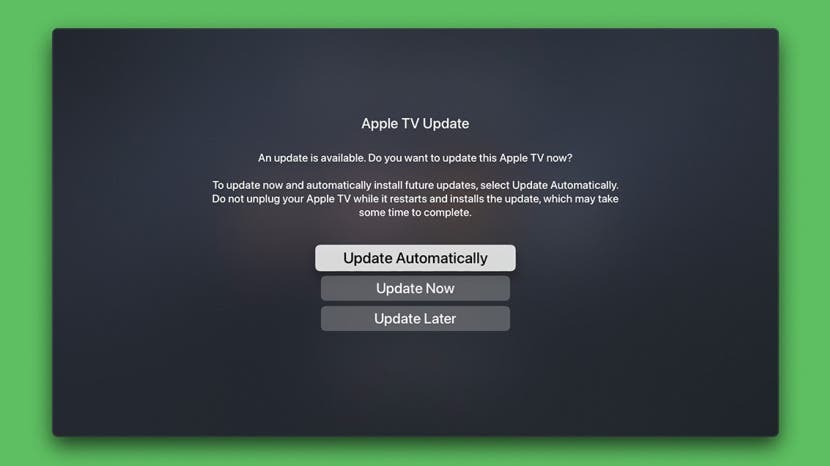
Apple TV-ის თითოეულ განახლებას მოაქვს შეცდომების გამოსწორება, უკეთესი ფუნქციონირება და ზოგადად უკეთესი tvOS პროგრამული უზრუნველყოფის გამოცდილება. ჩვენ გირჩევთ, განაახლოთ თქვენი Apple TV უახლესი პროგრამული უზრუნველყოფით და ამისათვის თქვენ დაგჭირდებათ სახელმძღვანელოს შესრულება Apple TV-ის პროგრამული უზრუნველყოფის განახლება ან დააყენეთ Apple TV-ის უახლესი განახლება ავტომატურად, როდესაც ახალი tvOS ვერსია იქნება ხელმისაწვდომია. ჩვენ გაჩვენებთ, თუ როგორ უნდა გააკეთოთ ორივე!
დაკავშირებული: Apple TV-ის აპლიკაციები, რომლებიც აუცილებლად უნდა გქონდეთ: საუკეთესო არჩევანი სახლის კინოთეატრის გამოცდილებისთვის
Გადახტომა:
- სჭირდება თუ არა ჩემს Apple TV-ს განახლება?
- როგორ განაახლოთ Apple TV-ები ხელით
- როგორ დავაყენოთ Apple TV-ის ავტომატური განახლებები
სჭირდება თუ არა ჩემს Apple TV-ს განახლება?
პირველ რიგში, მნიშვნელოვანია გაირკვეს საერთო მცდარი წარმოდგენა. დიახ, Apple TV-ს განახლება სჭირდება! ისევე, როგორც სხვა Apple მოწყობილობები, თითოეული Apple TV იკვებება Apple-ის საკუთრების პროგრამული უზრუნველყოფით, ამ შემთხვევაში tvOS. 2021 წლის 24 მაისის მდგომარეობით, Apple TV პროგრამული უზრუნველყოფის უახლესი ვერსიაა tvOS 14.6. ყოველი განახლება მოაქვს გაუმჯობესებას თქვენი Apple TV-ის ფუნქციონალურობასა და უსაფრთხოებაზე, ამიტომ მნიშვნელოვანია თქვენი მოწყობილობის განახლება და მიმდინარე!
როგორ განაახლოთ Apple TV ხელით
შეგიძლიათ Apple TV-ის განახლება ხელით შეასრულოთ, თუ არ გაქვთ მოწყობილობა ავტომატურად განახლებისთვის დაყენებული.
- გახსენით პარამეტრები თქვენს Apple TV-ზე.

- აირჩიეთ სისტემა (Apple TV 4K ან HD-სთვის) ან გენერალი (ძველი Apple TV-ებისთვის).

- აირჩიეთ პროგრამული უზრუნველყოფის განახლებები.

- აირჩიეთ პროგრამული უზრუნველყოფის განახლება.
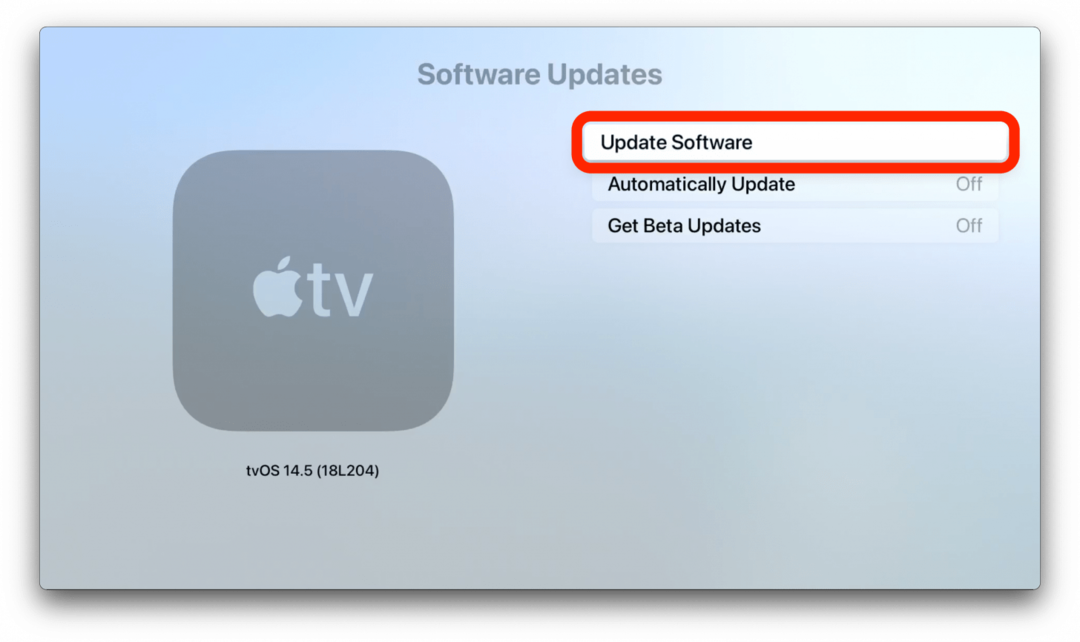
- თუ განახლება ხელმისაწვდომია, აირჩიეთ Დაინსტალირება ან ჩამოტვირთეთ და დააინსტალირეთ, იმის მიხედვით, თუ რომელია ხელმისაწვდომი.
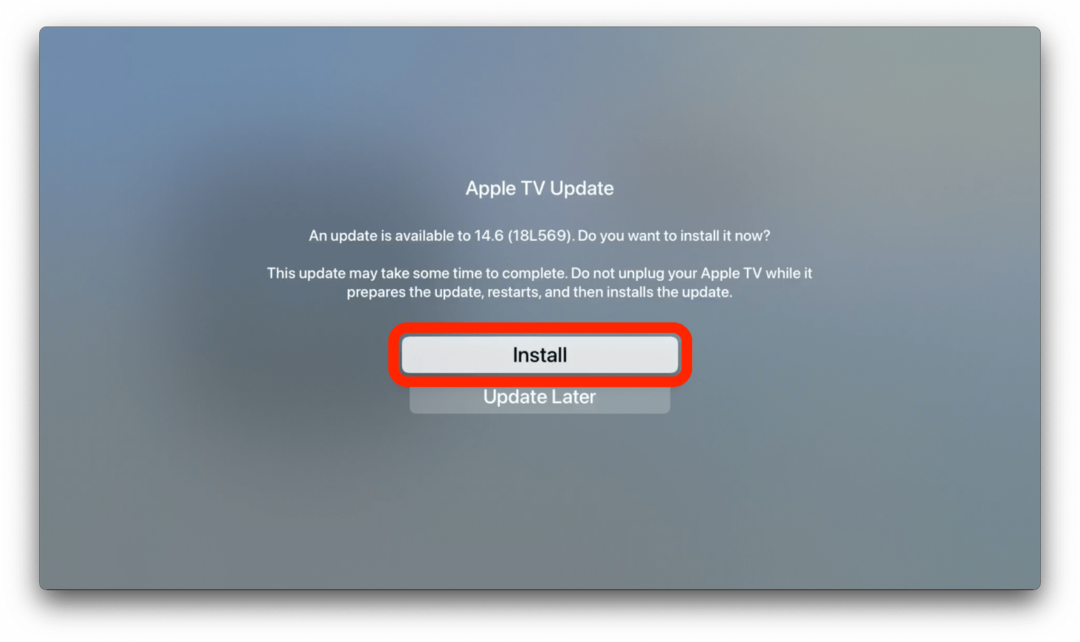
თქვენი Apple TV განახლება ახლა ჩამოიტვირთება და დაინსტალირდება ორნაწილიანი პროცესით. განახლების განმავლობაში, თქვენი ტელევიზორის ეკრანი აჩვენებს შეტყობინებებს, როგორიცაა ქვემოთ მოცემული. არ გამორთოთ ან გამორთოთ თქვენი Apple TV ამ პროცესის დასრულებისას. განახლების წარმატებით დაინსტალირების შემდეგ, თქვენი Apple TV ავტომატურად გადაიტვირთება.

სურათი Apple-ის თავაზიანობით
როგორ დავაყენოთ Apple TV-ის ავტომატური განახლებები
Apple TV-ის ყოველი პროგრამული უზრუნველყოფის განახლებაზე დარჩენის მცდელობა შეიძლება დიდი ტკივილი იყოს. თუ არ გსურთ გააგრძელოთ Apple TV-ის ყველა განახლების ხელით ინსტალაცია, ყოველთვის შეგიძლიათ შეცვალოთ თქვენი პარამეტრები ისე, რომ განახლებები ავტომატურად შესრულდეს, როცა ისინი ხელმისაწვდომი იქნება.
თუ თქვენს Apple TV-ს აქვს განახლება, შეგიძლიათ ჩართოთ ის, რომ იპოვოთ შეტყობინება, რომელიც მოგთხოვთ დააყენოთ ავტომატური განახლებები, ან აირჩიოთ განახლება ახლა ან მოგვიანებით განახლება თქვენი უპირატესობის მიხედვით. თუ ეს მოხდება, უბრალოდ აირჩიეთ განახლება ავტომატურად, რათა შეცვალოთ თქვენი პარამეტრები ისე, რომ Apple TV-ის უახლესი განახლება მოხდეს ავტომატურ საფუძველზე.
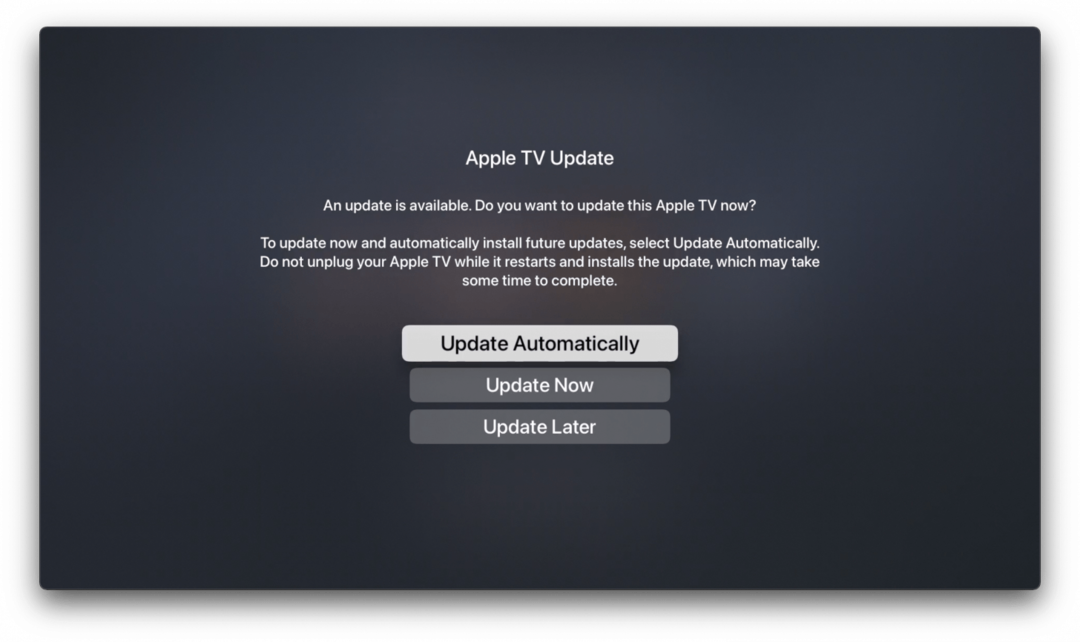
თუ ამას აკეთებთ განახლებებს შორის, თქვენ უნდა შეხვიდეთ თქვენს Apple TV პარამეტრებზე, რათა დააყენოთ Apple TV პროგრამული უზრუნველყოფის ავტომატური განახლებები. Გააკეთო ეს:
- გახსენით პარამეტრები თქვენს Apple TV-ზე.

- აირჩიეთ სისტემა (Apple TV 4K ან HD-სთვის) ან გენერალი (ძველი Apple TV-ებისთვის).

- აირჩიეთ პროგრამული უზრუნველყოფის განახლებები.

- აირჩიეთ ავტომატური განახლება (Apple TV 4K ან HD-სთვის) ან განახლება ავტომატურად (ძველი Apple TV-ებისთვის).
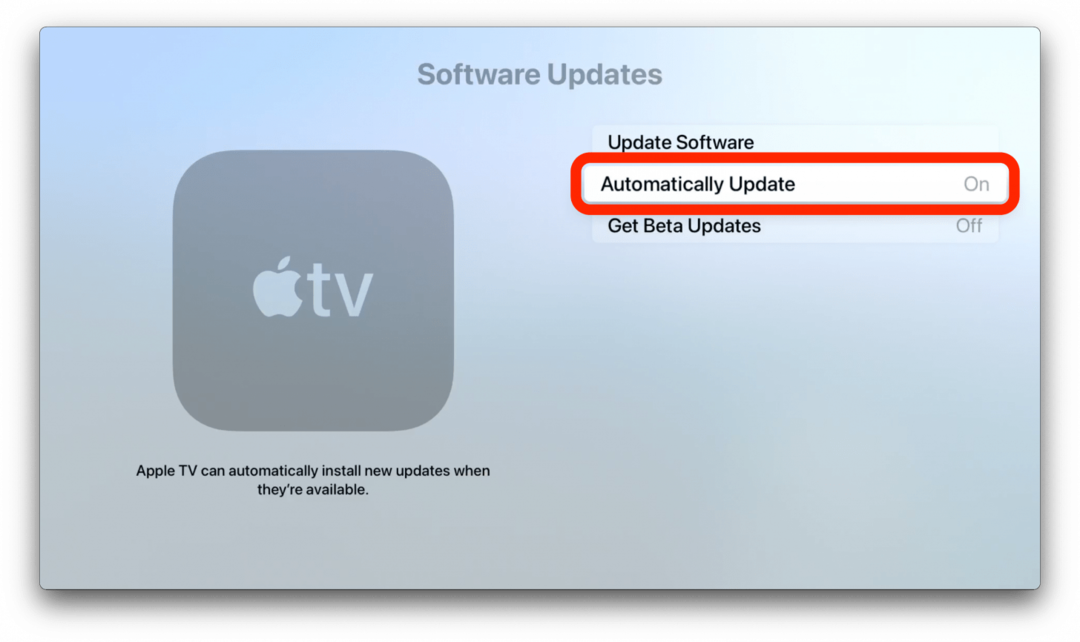
ახლა თქვენი Apple TV განახლებები ავტომატურად დაინსტალირდება, როდესაც ისინი ხელმისაწვდომი იქნება, ნაცვლად იმისა, რომ ყოველ ჯერზე ხელით დაასრულოთ tvOS-ის ინსტალაციის პროცესი.